
案例:要求根据公司部门的出现次数,重新排列部门。用Excel VBA编程应该如何写呢?
本篇,神奇的VBA依旧介绍3种思路:
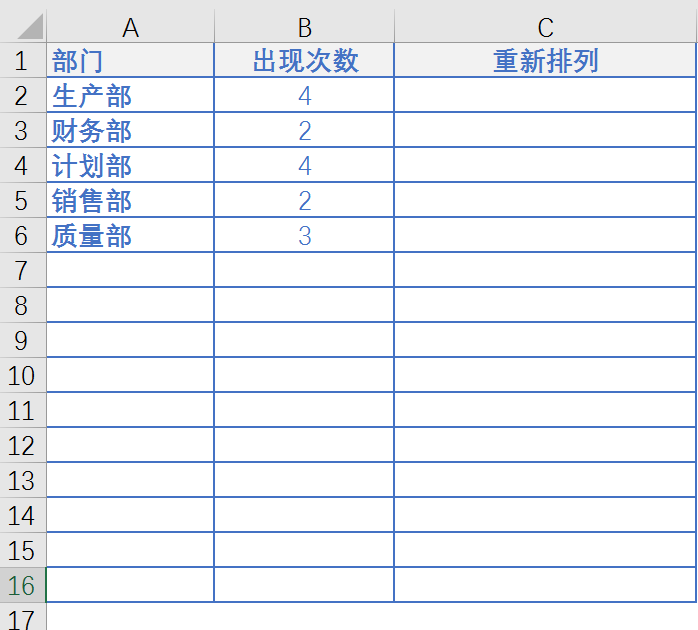
思路1:全部使用For..Next循环语句遍历A列和相应B列的数据, 并在C列中再次使用循环存入数据。
Sub 重复排序_思路1()
Dim n As Integer
Dim x As String
Dim y As Integer
Dim t As Integer
For n = 2 To GetLastRowNumber("A")
x = Range("A" & n) '获取要重复的数据
y = Range("B" & n) '获取要重复的数量
r = GetLastRowNumber("C") + 1 '获取C列追加数据的最新行号
'存放结果
For t = 1 To y '根据出现次数重复执行
Range("C" & r) = x
r = r + 1
Sleep (200) Next
Next
End Sub
'通用函数:获取某列数据区域中最后一行的行号
Function GetLastRowNumber(col As String) As Long
GetLastRowNumber = ActiveSheet.Cells(1048576, col).End(xlUp).Row
End Function注:本例中编写了GetLastRowNumber()通用函数用于获取某数据区域列中的最后一个单元格行号。
思路2:综合运用For..Next循环语句和字典。
Sub 重复排序_思路2()
Dim n As Integer
Dim r As Integer
Dim t As Integer
Dim dic As Object
Set dic = CreateObject("Scripting.Dictionary")
For n = 2 To GetLastRowNumber("A")
dic.Add Range("A" & n).Value, Range("B" & n).Value
Next
For Each k In dic.keys
r = GetLastRowNumber("C") + 1 '获取C列追加数据的最新行号
'存放结果
For n = 1 To dic(k) '根据y变量值重复运行
Range("C" & r) = k
r = r + 1
Next
Next
End Sub
'通用函数:获取某列数据区域中最后一行的行号
Function GetLastRowNumber(col As String) As Long
GetLastRowNumber = ActiveSheet.Cells(1048576, col).End(xlUp).Row
End Function如果您觉得代码中的这段比较啰嗦
For Each k In dic.keys
r = GetLastRowNumber("C") + 1 '获取C列追加数据的最新行号
'存放结果
For n = 1 To dic(k) '根据y变量值重复运行
Range("C" & r) = k
r = r + 1
Next
Next你也可以简写为
For Each k In dic.keys
r = GetLastRowNumber("C") + 1 '获取C列追加数据的最新行号
Range("C" & r).Resize(dic(k), 1) = k '存放结果
Next
思路3:运用数组,将A列数据以B列对应记载的重复数量存放入数组,最终将数组一次性导入C列区域中。
Sub 重复排序_思路3()
Dim n As Integer
Dim x As Integer
Dim p As Integer
Dim arr() '创建动态数组
p = 0 '初始化变量p
For n = 2 To GetLastRowNumber("A") '遍历A列数据
x = Range("B" & n) '获取B列对应重复数量
p = p + x '重新设置P值
ReDim Preserve arr(1 To p) '根据P值重新定义动态数组arr的容量
For i = p To p - x + 1 Step -1
arr(i) = Range("A" & n) '向新添加的容量中载入数据
Next
Next
r = GetLastRowNumber("C") + 1 '获取C列追加数据的最新行号
Range("C" & r).Resize(UBound(arr), 1) = Application.Transpose(arr) '存放结果
End Sub思路3中采用动态数组并通过反序遍历的方式向数组写入数据,有点绕脑。阅读理解时需要有点耐心。另外务必不要忘记“Step -1”。
思路3中的方法需要一定的数组知识,并在对动态数组要求一定的了解。务必要搞清楚ReDim和ReDim Preserve关键字的作用。ReDim在重新定义数组容量时会清除数组,而ReDim Preserve将会保留数组的元素。ReDim关键字的作用是重新分配数组空间。默认情况下重新分配空间后数组内容都会清空,但是如果加上Preserve后可以保留原来的数据再进行分配空间,另外需要注意的是Redim只能对数组的最后一维进行扩充。
------ 结语 ------
本篇的分享就到这里!如果你阅读了以往的文章,会发现神奇的VBA中经常用到循环遍历,逻辑判断,数组和字典。实际上职场上的数据编程,大多数就是重复运用这些基础的功能。可在Excel窗口Ribbon功能区中加载《神奇的VBA》插件学习相关基础知识。最后如果觉得本篇主题对您的工作有帮助,还请







 本文介绍了如何使用Excel VBA通过三种不同思路实现部门数据按出现次数排列:1)纯For循环遍历;2)结合For循环与字典;3)运用数组与动态数组。重点讲解了动态数组的ReDim和ReDim Preserve关键字的使用。
本文介绍了如何使用Excel VBA通过三种不同思路实现部门数据按出现次数排列:1)纯For循环遍历;2)结合For循环与字典;3)运用数组与动态数组。重点讲解了动态数组的ReDim和ReDim Preserve关键字的使用。














 1697
1697

 被折叠的 条评论
为什么被折叠?
被折叠的 条评论
为什么被折叠?








